Reklama
Nieudana aktualizacja systemu Windows 10 jest frustrująca. Nie mówiąc już o czasie, który możesz stracić na procesie aktualizacji; wiesz, że będziesz musiał zrobić to wszystko jeszcze raz. W większości przypadków system Windows 10 wyświetla błąd dotyczący nieudanej aktualizacji. Innym razem nie masz tyle szczęścia, zwłaszcza jeśli korzystasz z Windows 10 Insider Preview.
Microsoft zaprojektował bezpłatne narzędzie, SetupDiag, aby przeanalizować, dlaczego aktualizacja lub aktualizacja nie została ukończona. Oto, w jaki sposób możesz użyć SetupDiag, aby dowiedzieć się, dlaczego uaktualnienie lub aktualizacja systemu Windows 10 nie planuje.
Co robi SetupDiag?
SetupDiag analizuje pliki dziennika Instalatora Windows i próbuje ustalić przyczynę niepowodzenia Windows Update. SetupDiag zawiera zestaw reguł pasujących do znanych problemów z aktualizacją Windows. W chwili pisania tego tekstu SetupDiag ma 53 reguły (sprawdź je tutaj). Po uruchomieniu SetupDiag porównuje on dziennik aktualizacji systemu Windows z regułami. Następnie SetupDiag tworzy dziennik, który można sprawdzić, wskazując problem.
Przyszłe wersje Wersje Diag będą zawierać więcej reguł.
1. Przygotowanie systemu do SetupDiag
„Przygotowanie systemu” brzmi jak poważne przedsięwzięcie. W rzeczywistości musisz tylko upewnić się, że masz zainstalowany program .NET Framework 4.6, a następnie pobrać SetupDiag.
Aby dowiedzieć się, która wersja .NET Framework działa w twoim systemie, naciśnij Klawisz Windows + X, a następnie wybierz Wiersz polecenia (administrator). Jeśli opcja Wiersz polecenia nie jest dostępna (zastąpiona przez PowerShell), wpisz Komenda na pasku wyszukiwania w menu Start, a następnie kliknij prawym przyciskiem myszy opcję Najlepsze dopasowanie i wybierz Uruchom jako administrator.
Teraz skopiuj i wklej następujące polecenie w wierszu polecenia:
reg zapytanie „HKLM \ SOFTWARE \ Microsoft \ Net Framework Setup \ NDP \ v4” / sPolecenie wyświetla listę zainstalowanych platform .NET Framework dla wersji 4. Jeśli zobaczysz „v4.6.xxxxx”, możesz zacząć. W przeciwnym razie udaj się do Strona pobierania Microsoft .NET Framework 4.6 i pobierz plik.

Ściągnij: .NET Framework 4.6 dla Windows (Wolny)
Następnie musisz pobrać i uruchomić SetupDiag.
Ściągnij: SetupDiag dla Windows (Wolny)
2. Uruchamianie SetupDiag po raz pierwszy
Rodzaj SetupDiag na pasku wyszukiwania w menu Start. Kliknij najlepsze dopasowanie prawym przyciskiem myszy i wybierz Uruchom jako administrator.
SetupDiag uruchomi się natychmiast. Zobaczysz SetupDiag przebiegający przez każdą regułę, sprawdzający ją w dziennikach Windows. Po zakończeniu analizy SetupDiag zostanie zamknięty.
3. Analiza pliku dziennika SetupDiag
W swojej domyślnej konfiguracji SetupDiag tworzy podstawowy plik dziennika w folderze, z którego uruchamiany jest SetupDiag. Na przykład, jeśli uruchomisz SetupDiag z C: / SetupDiag, plik dziennika SetupDiag znajdziesz w katalogu głównym dysku C:. Plik dziennika zawiera informacje dotyczące niepowodzenia aktualizacji systemu Windows.
Znajdź SetupDiagResults.log, a następnie otwórz go za pomocą dowolnego edytora tekstu. Dziennik wyświetla listę problemów znalezionych podczas procesu analizy. Oto przykładowy dziennik problemu z aktualizacją Windows 10 Insider Preview z mojego laptopa:
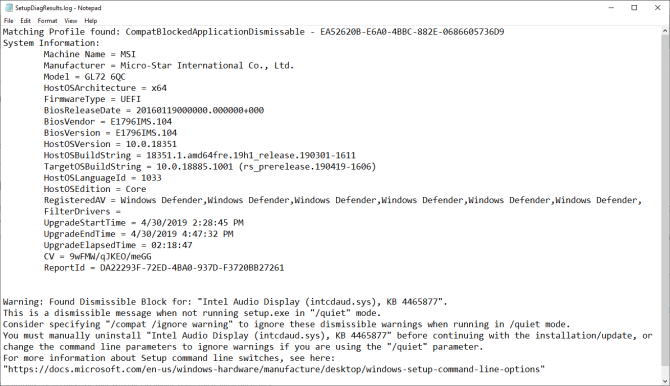
Pierwsza część dziennika zawiera informacje o systemie, takie jak producent, architektura systemu operacyjnego hosta, wersja systemu BIOS itd. Pokazuje także wersję systemu Windows 10, w której działa system, oraz wersję, którą próbowała zainstalować aktualizacja.
Poniżej znajduje się lista wszystkich znalezionych problemów. W moich przypadkach widzę, że sterownik Intel Audio Display stanowi problem, ale także taki, który nie powinien mieć wpływu na instalację aktualizacji systemu Windows 10.
Jeśli aktualizacja systemu Windows 10 napotka problem (który podlega jednej z reguł), znajdziesz ją tutaj. Informacje w dzienniku SetupDiag zapewniają rozsądny poziom szczegółowości. SetupDiag radzi mi ręcznie odinstalować sterownik Intel Audio Display, a następnie ponowić próbę aktualizacji. Jednak nie zawsze oferuje konkretną poprawkę.
W takim przypadku należy pobrać informacje dziennika SetupDiag i udać się do Internetu lub skorzystać z łącza podanego przez SetupDiag.
SetupDiag nie diagnozuje mojego problemu z aktualizacją systemu Windows 10
Jeśli SetupDiag nie zdiagnozuje problemu z aktualizacją systemu Windows 10, masz pecha.
Tylko żartowałem! Masz kilka innych opcji, aby dowiedzieć się, dlaczego Twoja instalacja systemu Windows 10 się nie aktualizuje.
Jedną z pierwszych rzeczy do zrobienia jest wypróbowanie Narzędzie do rozwiązywania problemów z Windows Update.
Na pasku wyszukiwania w menu Start wpisz Aktualizacja systemu Windows, następnie wybierz Znajdź i napraw problemy z Windows Update. Po otwarciu narzędzia do rozwiązywania problemów wybierz Kolejny. Pozwól, aby proces się zakończył, a następnie zastosuj i napraw.
Tu są cztery kolejne proste kroki, które możesz zrobić, aby rozwiązać problem z Windows Update Jak rozwiązać problemy z Windows Update w 5 łatwych krokachCzy Windows Update zawiódł cię? Być może pobieranie utknęło lub aktualizacja odmówiła instalacji. Pokażemy Ci, jak rozwiązać najczęstsze problemy z Windows Update w Windows 10. Czytaj więcej kwestia.
Aktualizacja systemu Windows 10 jest lepsza niż kiedykolwiek
System Windows 10 został wdrożony już w lipcu 2015 r. Jednak proces aktualizacji systemu Windows 10 pozostaje drażliwym problemem dla wielu użytkowników.
Microsoft przejął kontrolę nad procesem aktualizacji, usuwając opcję wybierania i wybierania poszczególnych aktualizacji. Wielokrotnie pojawiały się także aktualizacje systemu Windows 10 w najgorszym momencie. Potem niektóre aktualizacje po prostu nie działały lub wprowadzały błędy, które testerzy i zespół programistów powinni zmiażdżyć przed wydaniem.
Ostatnio stanowisko Microsoftu w Windows Update złagodniało. W lipcu 2018 r. Microsoft ogłosił, że Windows 10 użyłby algorytmów uczenia maszynowego, aby ustalić optymalny czas na aktualizację systemu. Przechodzimy do maja 2019 r., A Windows 10 przenosi możliwości Windows Update z powrotem na użytkowników. Od aktualizacji systemu Windows 10 maja 2019 r będziesz miał wybór, kiedy zainicjować Możesz teraz wybrać, kiedy zainstalować aktualizacje systemu Windows 10Microsoft zmienia sposób działania aktualizacji systemu Windows 10, umożliwiając użytkownikom wybór, czy i kiedy pobrać i zainstalować aktualizacje. Czytaj więcej aktualizacja.
Co więcej, użytkownicy systemu Windows 10 Home będą mieli również możliwość wstrzymania aktualizacji na okres do 35 dni, funkcja wcześniej dostępna tylko dla użytkowników systemu Windows 10 Pro.
Nadal masz problemy z Windows Update? Oto jak zarządzasz Windows Update w Windows 10 Jak zarządzać Windows Update w Windows 10Dla maniaków kontroli Windows Update to koszmar. Działa w tle i zapewnia bezpieczeństwo i płynność systemu. Pokażemy Ci, jak to działa i co możesz dostosować. Czytaj więcej .
Gavin jest starszym pisarzem dla MUO. Jest także redaktorem i menedżerem SEO dla siostrzanej strony MakeUseOf, Blocks Decoded. Ma licencjat z wyróżnieniem (z wyróżnieniem) z zakresu sztuki cyfrowej zdobyte na wzgórzach Devon, a także ponad dekadę doświadczenia zawodowego w pisaniu. Lubi dużo herbaty.

